正在加载图片...
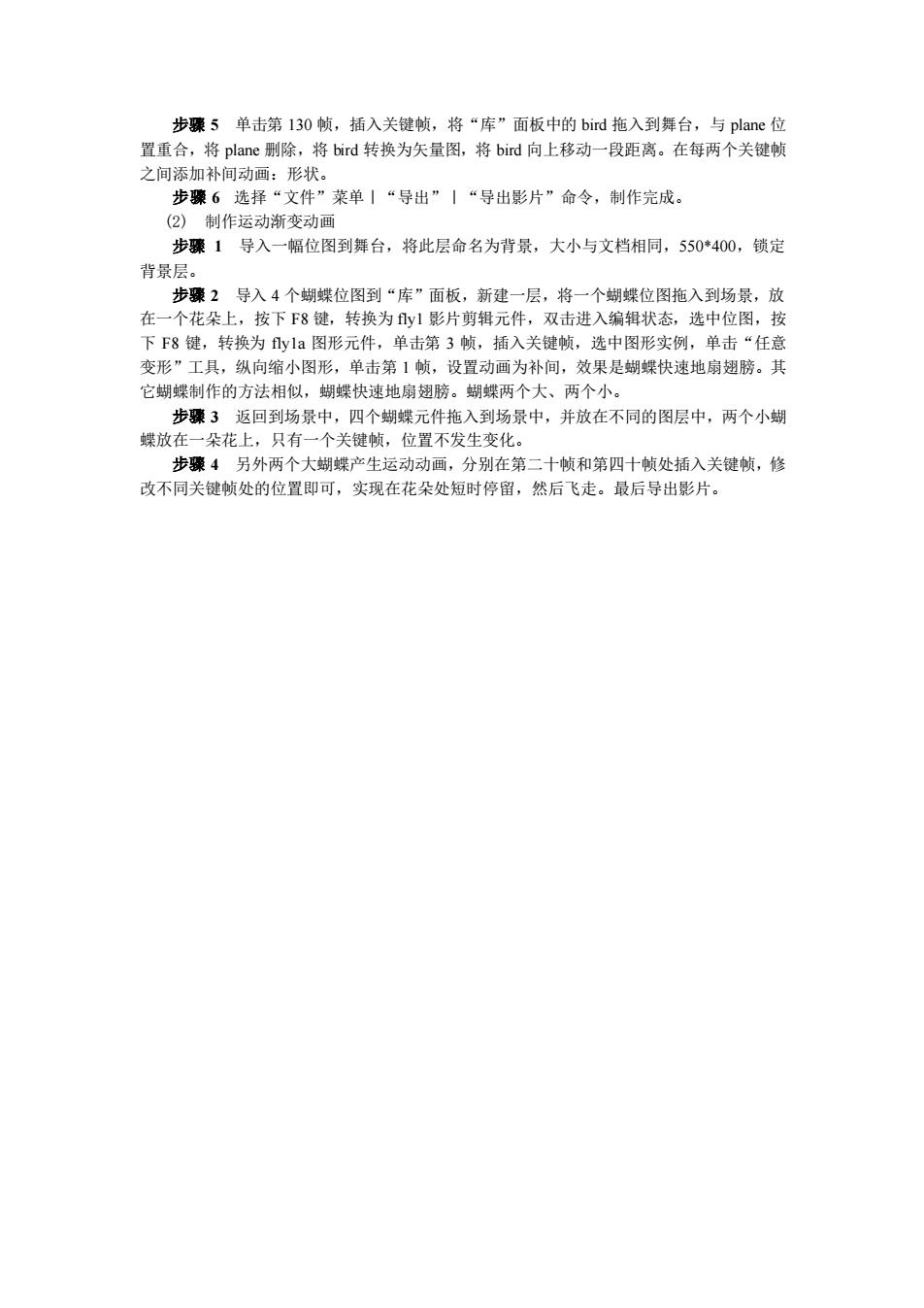
步骤5单击第130帧,插入关健帧,将“库”面板中的bird拖入到舞台,与plae位 置重合,将plane删除,将bird转换为矢量图,将bird向上移动一段距离。在每两个关键顿 之间添加补间动画 形状。 步骤6选择“文件”莱单1“导出”1“导出影片”命令,制作完成 (②)制作运动渐变动画 步骤1导入一幅位图到舞台,将此层命名为背景,大小与文档相同,550*400,锁定 指最层。 步骤2导入4个蝴蝶位图到“库”面板,新建一层,将一个蝴蝶位图拖入到场景,放 在一个花朵上,按下F8键,转换为y1影片剪辑元件,双击进入编辑状态,选中位图,按 下F8键,转换为yla图形元件,单击第3帧,插入关键帧,选中图形实例,单击“任意 变形”工具,纵向缩小图形,单击第1帧,设置动画为补间,效果是蝴蝶快速地扇翅膀。其 它蝴蝶制作的方法相似,蝴蝶快速地扇翅膀。蝴蝶两个大、两个小。 、步骤及一回蜗景中,四个蝴螺元件拖入到场景中,并放在不同的图层中,两个小蝴一 ,只有 天键顺, 发生 步豫4另外两个大蝴蝶产生运动动画,分别在第二十顿和第四十顿处插入关键顿,修 改不同关键帧处的位置即可,实现在花朵处短时停留,然后飞走。最后导出影片。 步骤 5 单击第 130 帧,插入关键帧,将“库”面板中的 bird 拖入到舞台,与 plane 位 置重合,将 plane 删除,将 bird 转换为矢量图,将 bird 向上移动一段距离。在每两个关键帧 之间添加补间动画:形状。 步骤 6 选择“文件”菜单|“导出”|“导出影片”命令,制作完成。 (2) 制作运动渐变动画 步骤 1 导入一幅位图到舞台,将此层命名为背景,大小与文档相同,550*400,锁定 背景层。 步骤 2 导入 4 个蝴蝶位图到“库”面板,新建一层,将一个蝴蝶位图拖入到场景,放 在一个花朵上,按下 F8 键,转换为 fly1 影片剪辑元件,双击进入编辑状态,选中位图,按 下 F8 键,转换为 fly1a 图形元件,单击第 3 帧,插入关键帧,选中图形实例,单击“任意 变形”工具,纵向缩小图形,单击第 1 帧,设置动画为补间,效果是蝴蝶快速地扇翅膀。其 它蝴蝶制作的方法相似,蝴蝶快速地扇翅膀。蝴蝶两个大、两个小。 步骤 3 返回到场景中,四个蝴蝶元件拖入到场景中,并放在不同的图层中,两个小蝴 蝶放在一朵花上,只有一个关键帧,位置不发生变化。 步骤 4 另外两个大蝴蝶产生运动动画,分别在第二十帧和第四十帧处插入关键帧,修 改不同关键帧处的位置即可,实现在花朵处短时停留,然后飞走。最后导出影片